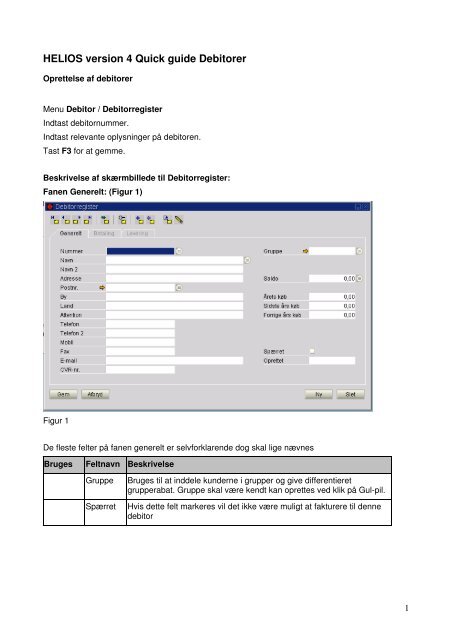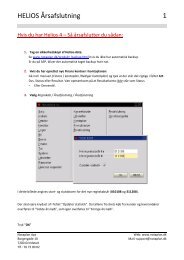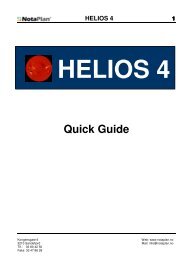HELIOS version 4 Quick guide Debitorer - Notaplan
HELIOS version 4 Quick guide Debitorer - Notaplan
HELIOS version 4 Quick guide Debitorer - Notaplan
You also want an ePaper? Increase the reach of your titles
YUMPU automatically turns print PDFs into web optimized ePapers that Google loves.
<strong>HELIOS</strong> <strong>version</strong> 4 <strong>Quick</strong> <strong>guide</strong> <strong>Debitorer</strong><br />
Oprettelse af debitorer<br />
Menu Debitor / Debitorregister<br />
Indtast debitornummer.<br />
Indtast relevante oplysninger på debitoren.<br />
Tast F3 for at gemme.<br />
Beskrivelse af skærmbillede til Debitorregister:<br />
Fanen Generelt: (Figur 1)<br />
Figur 1<br />
De fleste felter på fanen generelt er selvforklarende dog skal lige nævnes<br />
Bruges Feltnavn Beskrivelse<br />
Gruppe Bruges til at inddele kunderne i grupper og give differentieret<br />
grupperabat. Gruppe skal være kendt kan oprettes ved klik på Gul-pil.<br />
Spærret Hvis dette felt markeres vil det ikke være muligt at fakturere til denne<br />
debitor<br />
1
Fanen Betaling: (figur 2)<br />
Figur 2<br />
Bruges Feltnavn Beskrivelse<br />
Betaling Benyttes til at angive betalingsbetingelse på debitoren, så<br />
forfaldsdato kan beregnes<br />
Rentefrie dage Antal dage efter forfald som alligevel anses for at være rettidigt<br />
indbetalt. Dette er nyttigt hvis der rykkes eller køres renteberegning.<br />
Rentekode Kode som benyttes til at udregne rente hvis betingelser herfor er<br />
opfyldt. Skal være kendt. Kan oprettes ved klik på Gul-pil.<br />
Sidste<br />
rentedato<br />
Dato for hvornår der sidst er beregnet renter på debitoren.<br />
Kreditmaks Hvis udfyldt med beløb vil der fremkomme en advarsel hvis<br />
ordretotal overskrider beløbet. Det vil ikke blokere for fakturering<br />
men er blot en advarsel.<br />
Hvis Kreditmaks = 0 betyder det at debitor har ubegrænset kredit.<br />
(Hvis debitor ønskes blokeret for kredit benyt da feltet spærret på<br />
fanen generelt)<br />
Kontoudtog Her vælges hvordan debitor behandles mht. udskrivning af<br />
kontoudtog der kan vælges mellem:<br />
Almindelig:<br />
Påmindelse:<br />
Renter:<br />
Renter og påmindelser:<br />
Aldrig:<br />
2
Bruges Feltnavn Beskrivelse<br />
Sidst sendt Dato for sidste kontoudtog<br />
Rykkere System oplysning for hvor langt debitor er i rykkerproceduren.<br />
Sidst sendt Dato for sidste rykkerkørsel på denne debitor<br />
Fakturagebyr Felt til påsætning af varenummer til fakturagebyr<br />
Gironr. Gironr. på debitor<br />
Lakpris ????<br />
Valutakode Bruges til omregning af valuta normalt DKR = 100,00 for Danske<br />
kunder<br />
Prisgruppe Bruges til at angive en rabat pr. varenummer. Det anbefales dog at<br />
benytte rabatgruppen sammen med debitorgruppen i stedet for<br />
denne.<br />
Formularsæt Hvilket formularsæt skal bruges til denne kunde<br />
Brevgruppe Kan inddele debitorerne i forskellige brevgrupper<br />
Projekt Hvis der bruges projekter<br />
Afdeling Hvis man grupperer kunder pr afdeling<br />
Momsfri Er debitor momsfri<br />
Fakturatype Normal, Intern, Reklamation, Garanti<br />
Intern Markeret = Denne debitor kan der faktureres internt salg på<br />
Reklamation Markeret = Denne debitor kan der faktureres reklamationer på<br />
Garanti Markeret = Denne debitor kan der faktureres garanti på<br />
3
Fanen Levering: (Figur 3)<br />
Figur 3<br />
Her kan angives en alternativ leveringsadresse hvis debitor har dette.<br />
Valgfri 1-6 samt Kommentar og Kommentar2 er til egne ting de ønsker at registrere<br />
Bruges Feltnavn Tekst<br />
Valgfri1<br />
Valgfri2<br />
Valgfri3<br />
Valgfri4<br />
Valgfri5 Bemærk beløbsfelt<br />
Valgfri6 Bemærk beløbsfelt<br />
Kommentar<br />
Kommentar2<br />
4
Vedligeholdelse af debitorer<br />
Menu Debitor / Debitorregister.<br />
Figur 4<br />
Opgave/Menupunkt Løsning Bemærk<br />
Hvordan søger man i debitor<br />
kartoteket?<br />
Menu<br />
Debitor/Debitorregister<br />
Se figur 4<br />
Ændringer der foretages gemmes med F3.<br />
I feltet Nummer trykkes på F2 og<br />
man får debitor oversigten frem<br />
(Figur 4)<br />
Man kan søge på debitornummer<br />
eller debitor navn, ved at skrive<br />
nummeret / navnet eller en del af<br />
dette i debitoroversigten.<br />
Flyt markøren til det ønskede<br />
søgefelt med ctrl + eller tabulator<br />
(tasten ved siden af Q). Indtast<br />
nummeret eller (en del af) navnet.<br />
Tast Enter<br />
Listen sorteres efter debitornummer,<br />
hvis markøren står i dette felt og<br />
efter navn hvis markøren står der<br />
Felter med røde Felttekster er<br />
nøglefelter som der kan søges<br />
direkte på.<br />
Alle andre felter kan søges via<br />
værktøjet filter.<br />
Skriv "*Søgetekst*" i det felt du vil<br />
søge på og tryk på værktøjet<br />
Bemærk at tegnet * er et jokertegn<br />
som betyder alle.<br />
Filter kan ophæves igen med<br />
værktøjet .<br />
Der kan laves Filter på Filter til man<br />
de oplysninger man skal bruge.<br />
Husk at gemme ændringer med F3<br />
5